Domanda
Problema: come risolvere icn_downloaded bloccato nell'angolo dello schermo?
Ho varie voci del menu contestuale del menu o icn_downloaded bloccato nell'angolo del desktop. Succede nella parte inferiore e superiore dello schermo. Non riesco a collegarlo a nessun programma o processo. Potete aiutarmi o spiegarmi cosa succede?
Risposta risolta
Quando fai clic con il tasto destro del mouse in qualsiasi punto, si apre il menu di scelta rapida e possono essere presenti vari pezzi che si verificano dopo. Alcuni pezzi come icn_downloaded rimangono bloccati nell'angolo dello schermo o in qualsiasi altro punto del desktop. Questo è ciò che crea frustrazione per vari utenti.[1]
Ci possono essere varie cose nel pop-up bloccato come Esci, Chiudi o comandi diversi. icn_downloaded bloccato nell'angolo dello schermo il problema può verificarsi dal nulla o particolarmente correlato a un programma che viene eseguito costantemente in quel momento o in background. Sfortunatamente, questo è un problema ricorrente relativo al bug del gestore di Windows desktop e alle prestazioni grafiche.
Potresti voler correggere icn_downloaded bloccato nell'angolo dello schermo il prima possibile e incolpare gli aggiornamenti di Windows, malware,[2] altri motivi comuni per tali errori o problemi con i dispositivi Windows. Tuttavia, questo non è il caso in cui gli aggiornamenti del sistema operativo o le applicazioni potrebbero causare il problema.
La pulizia di file, processi rimanenti, chiusura di particolari programmi in background potrebbe aiutarti a risolvere il problema di icn_downloaded bloccato nell'angolo dello schermo. Il ripristino è piuttosto semplice, quindi puoi passare attraverso Task Manager e modificare le preferenze e le autorizzazioni comuni. Ma se ciò non è utile, procedi con i metodi elencati.
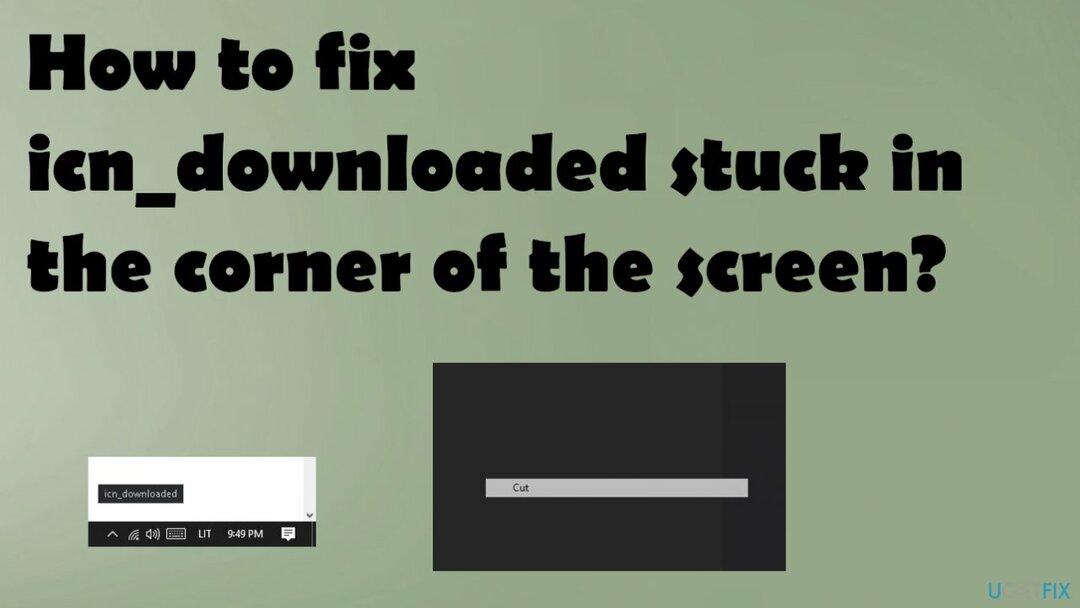
Come risolvere icn_downloaded bloccato nell'angolo dello schermo
Per riparare il sistema danneggiato, è necessario acquistare la versione con licenza di Reimage Reimage.
Quando gli utenti incontrano particolari elementi bloccati sullo schermo, alcuni incidenti possono essere correlati a un elemento del menu contestuale, una finestra o un comando rimasto dal programma o dal processo. Nella maggior parte dei casi, è possibile correggere icn_downloaded bloccato nell'angolo dello schermo chiudendo app come Teams o Skype, Zoom. Alcuni dei processi rimanenti o delle azioni non concluse correttamente possono attivare i pezzi bloccati sullo schermo.[3]
Puoi notare che il problema si verifica quando si utilizza il programma o si esegue un processo, quindi il riavvio completo dell'app o della macchina dovrebbe aiutare con il problema di parti di menu bloccate o icn_downloaded specifico. Se il problema si verifica di nuovo con altre cose bloccate nell'angolo dello schermo, potresti dover fare affidamento su alcune soluzioni più avanzate.
Esegui un ottimizzatore per PC
Per riparare il sistema danneggiato, è necessario acquistare la versione con licenza di Reimage Reimage.
Problemi di sistema o errori imprevisti, errori delle applicazioni possono essere attivati da file alterati o parti danneggiate nel sistema. È un peccato, ma non tutte le cose possono essere fatte manualmente. Dovresti usare un'applicazione di ottimizzazione del PC o uno strumento simile come ReimageLavatrice Mac X9 per verificare eventuali problemi che portano a problemi con contenuti indesiderati o alterazioni.
Questi componenti software dovrebbero indicare file interessati, voci di registro alterate o danneggiate e problemi con le applicazioni eseguite sulla macchina. Puoi anche scegliere uno strumento di sicurezza, quindi il sistema viene anche controllato per problemi di malware, ma tali programmi antivirus non sono in grado di risolvere problemi di sistema o riparare i file necessari per le prestazioni.
Aggiorna il sistema operativo Windows per correggere i pezzi di menu bloccati nell'angolo dello schermo
Per riparare il sistema danneggiato, è necessario acquistare la versione con licenza di Reimage Reimage.
- Premi Win + R e digita ms-impostazioni nella casella Esegui.
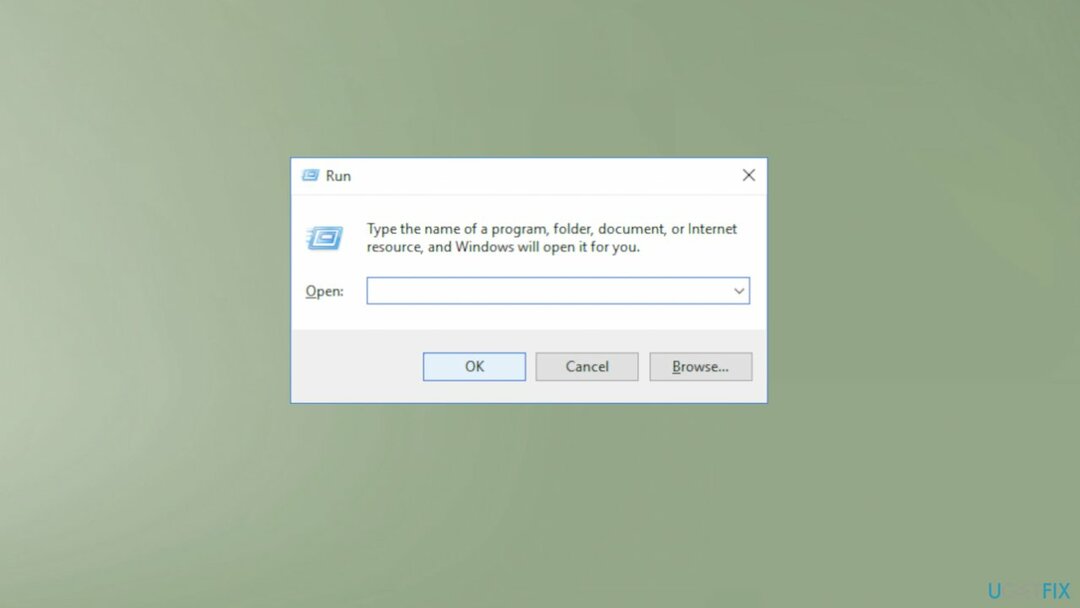
- Colpo Accedere.
- Selezionare Aggiornamento e sicurezza.
- Quindi fare clic su Aggiornamento Windows.
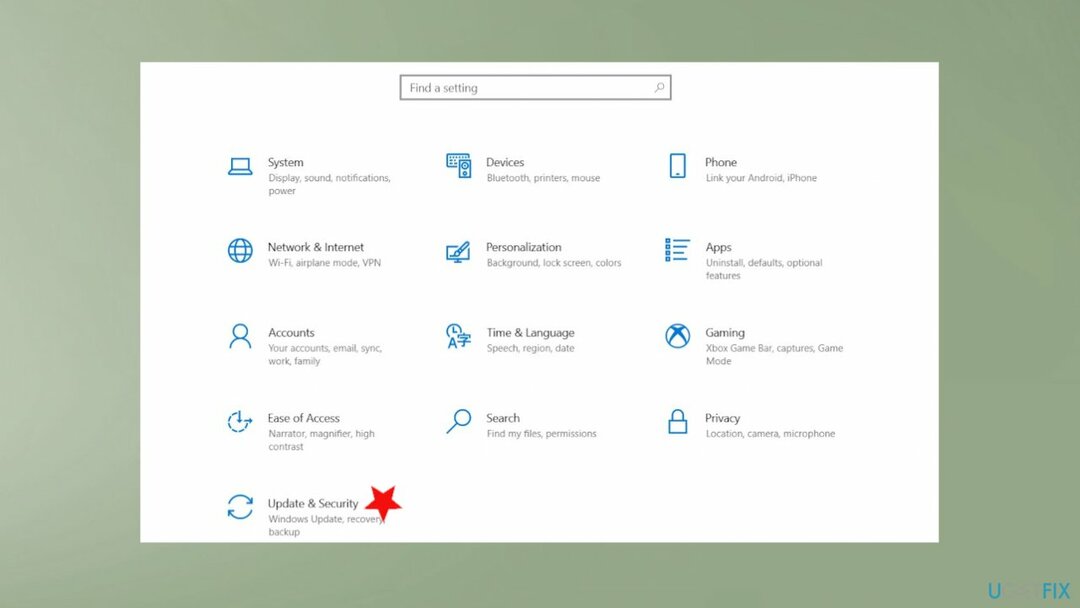
- Clic Controlla gli aggiornamenti e attendi che Windows scarichi e installi tutti gli aggiornamenti più recenti.
- Ricomincia sul tuo PC e vedi se il problema è stato risolto.
Termina le attività in Task manager
Per riparare il sistema danneggiato, è necessario acquistare la versione con licenza di Reimage Reimage.
- Aprire Task Manager con un veloce Ctrl + Maiusc + Esc combinazione di tasti o facendo clic con il pulsante destro del mouse sulla barra delle applicazioni.
- Trova eventuali processi sospetti e fai clic su Ultimo compito per fermarli.
Ripristina i processi tramite il prompt dei comandi per correggere icn_downloaded bloccato nell'angolo dello schermo
Per riparare il sistema danneggiato, è necessario acquistare la versione con licenza di Reimage Reimage.
- Aprire Prompt dei comandi attraverso Inizio.
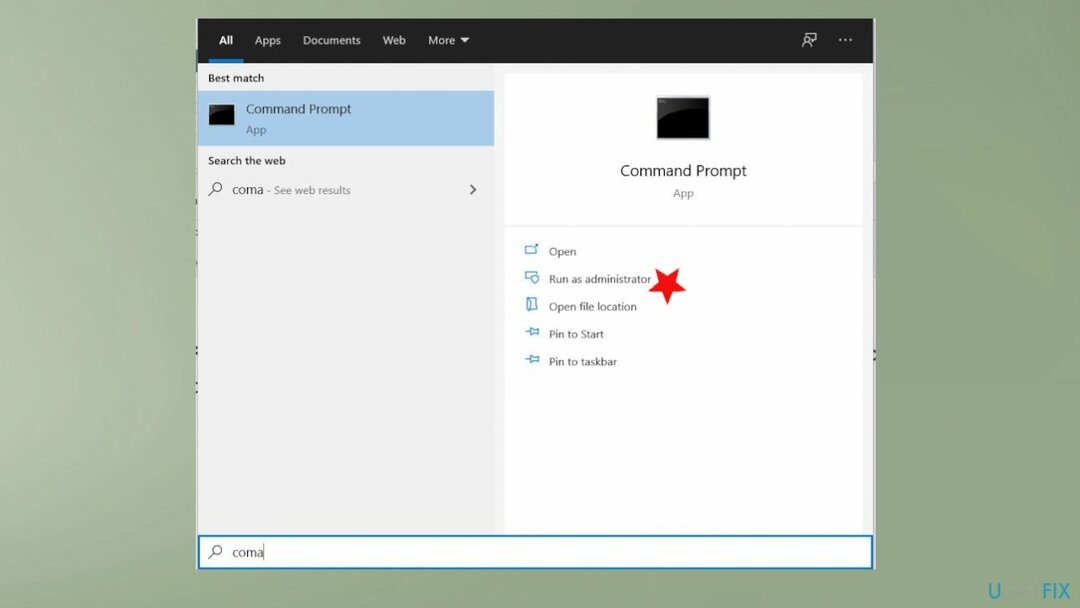
- Eseguilo come amministratore.
- Tipo tkill giù e colpisci Accedere.
- Aspetta il processo.
- Riavvia il PC.
Riavvia il Gestore delle sessioni del Gestore delle finestre del desktop
Per riparare il sistema danneggiato, è necessario acquistare la versione con licenza di Reimage Reimage.
- Cercare Servizi.
- Una volta che la finestra si apre, trova il DWMSM.
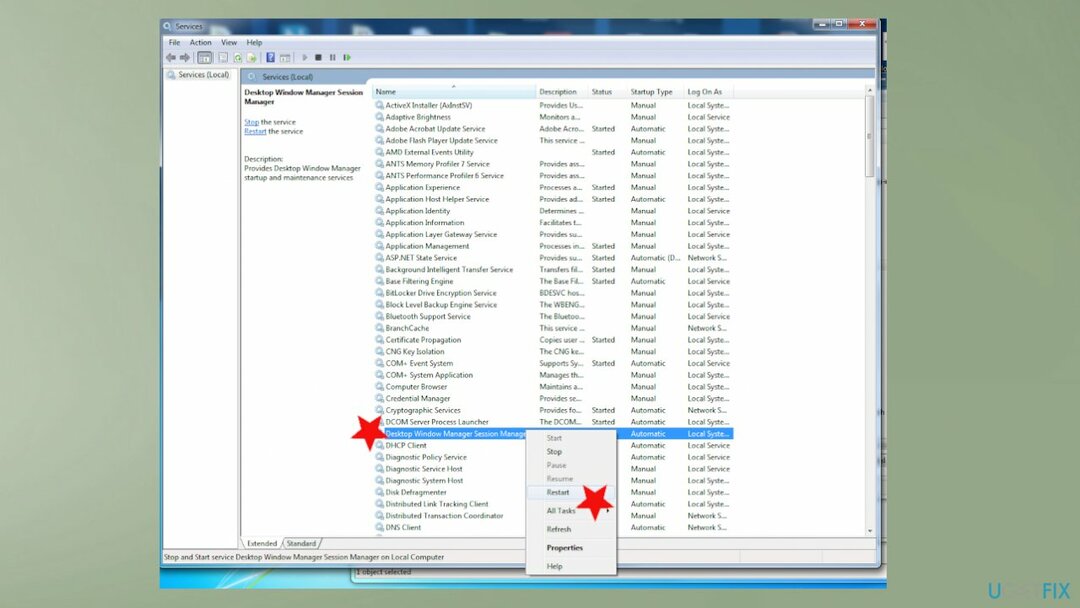
- Fare clic con il pulsante destro del mouse e scegliere Ricomincia.
Disabilita gli elementi di avvio
Per riparare il sistema danneggiato, è necessario acquistare la versione con licenza di Reimage Reimage.
- premere Ctrl + Maiusc + Esc aprire Responsabile attività.
- Vai a Avviare scheda.
- Fare clic con il tasto destro su un programma e selezionare Disattivare.
Ripristina i componenti di Windows Update per correggere icn_downloaded bloccato nell'angolo dello schermo
Per riparare il sistema danneggiato, è necessario acquistare la versione con licenza di Reimage Reimage.
- Clic Tasto Win + X e seleziona Prompt dei comandi (amministratore).
- Disabilita i servizi digitando i comandi indicati di seguito nella finestra del prompt dei comandi.
- premere accedere dopo ciascuno di essi:
net stop wuausserv
net stop cryptSvc
bit di stop netto
net stop msiserver
ren C:\\\\Windows\\\\SoftwareDistribution SoftwareDistribution.old
ren C:\\\\Windows\\\\System32\\\\catroot2 Catroot2.old - Quando tutti i comandi vengono eseguiti, abilitare i servizi digitando questi comandi nel prompt dei comandi.
- premere accedere dopo ogni:
inizio netto wuausserv
net start cryptSvc
bit di inizio netto
net start msiserver - Chiudi la finestra del prompt dei comandi e riavviare il tuo PC.
Ripara automaticamente i tuoi errori
Il team di ugetfix.com sta cercando di fare del suo meglio per aiutare gli utenti a trovare le migliori soluzioni per eliminare i loro errori. Se non vuoi lottare con le tecniche di riparazione manuale, usa il software automatico. Tutti i prodotti consigliati sono stati testati e approvati dai nostri professionisti. Gli strumenti che puoi utilizzare per correggere l'errore sono elencati di seguito:
Offerta
fallo ora!
Scarica correzioneFelicità
Garanzia
fallo ora!
Scarica correzioneFelicità
Garanzia
Se non sei riuscito a correggere il tuo errore utilizzando Reimage, contatta il nostro team di supporto per ricevere assistenza. Per favore, facci sapere tutti i dettagli che ritieni dovremmo sapere sul tuo problema.
Questo processo di riparazione brevettato utilizza un database di 25 milioni di componenti che possono sostituire qualsiasi file danneggiato o mancante sul computer dell'utente.
Per riparare il sistema danneggiato, è necessario acquistare la versione con licenza di Reimage strumento di rimozione malware.

Per rimanere completamente anonimi e prevenire l'ISP e il governo dallo spionaggio su di te, dovresti impiegare Accesso privato a Internet VPN. Ti consentirà di connetterti a Internet rimanendo completamente anonimo crittografando tutte le informazioni, prevenendo tracker, pubblicità e contenuti dannosi. Ancora più importante, fermerai le attività di sorveglianza illegali che la NSA e altre istituzioni governative stanno svolgendo alle tue spalle.
Circostanze impreviste possono verificarsi in qualsiasi momento durante l'utilizzo del computer: può spegnersi a causa di un'interruzione di corrente, a Può verificarsi Blue Screen of Death (BSoD) o aggiornamenti casuali di Windows possono causare la macchina quando sei andato via per alcuni minuti. Di conseguenza, i compiti, i documenti importanti e altri dati potrebbero andare persi. a recuperare file persi, puoi usare Recupero dati professionale – cerca tra le copie dei file ancora disponibili sul disco rigido e le recupera rapidamente.